Spis treści
👨Hej, chłopaki, dysk rozruchowy mojego laptopa działa bardzo wolno i ciągle pojawiają się błędy dysku. Nie chcę stracić wszystkich plików ani instalować systemu Windows od nowa. Co za ból głowy! Czy mogę skopiować dysk rozruchowy na inny dysk i po prostu go wymienić? Mam zapasowy dysk SSD, ale nie wiem, jak to zrobić bezpiecznie. Czy ktoś to już robił? Potrzebuję porady, jak najłatwiej zrobić działającą kopię bez zepsucia systemu!
Musisz skopiować dysk rozruchowy na inny dysk ? Możesz chcieć skopiować dysk rozruchowy z następujących powodów: bieżący dysk ulega awarii i pokazuje błędy, potrzebujesz dokładnego duplikatu dla bezpieczeństwa kopii zapasowej, zbuduj drugi komputer z tą samą konfiguracją lub przenieś system na inną maszynę bez problemów z ponowną aktywacją. Nie wiesz, jak to zrobić szczegółowo? Nie martw się, w tym przewodniku omówimy dwie dostępne metody:
- Opcja 1️⃣: Klonowanie dysku rozruchowego na inny dysk za pomocą oprogramowania do klonowania (najlepiej w przypadku bezpośredniej kopii 1:1)
- Opcja 2️⃣: Tworzenie kopii zapasowej obrazu systemu i przywracanie na inny dysk (idealne rozwiązanie do elastycznego odzyskiwania)
Niezależnie od tego, czy rozwiązujesz problemy, duplikujesz czy zabezpieczasz swój system, te techniki zapewniają płynne przejście i nie jest wymagana ponowna instalacja systemu Windows. Zaczynajmy!
Opcja 1. Klonowanie dysku rozruchowego na inny dysk za pomocą oprogramowania do klonowania
Klonowanie dysku rozruchowego przy użyciu specjalistycznego oprogramowania jest najszybszym i najbardziej niezawodnym sposobem na migrację całego systemu, w tym systemu operacyjnego, programów, sektora rozruchowego i plików, na nowy dysk bez ponownej instalacji systemu Windows. W przeciwieństwie do ręcznego kopiowania klonowanie zapewnia idealną replikę 1 do 1 , zachowując rekordy rozruchowe, partycje i ukryte sektory odzyskiwania.
Ta metoda jest idealna do uaktualnienia do większego dysku SSD , wymiany uszkodzonego dysku lub tworzenia kopii zapasowej odpornej na awarie. Oprogramowanie klonujące automatyzuje proces, minimalizując błędy ludzkie i oszczędzając godziny żmudnej konfiguracji. EaseUS Disk Copy wyróżnia się jako najlepszy wybór pod kątem najlepszych wyników. Przyjazny dla użytkownika interfejs, obsługa dysków UEFI/GPT i MBR oraz klonowanie sektor po sektorze sprawiają, że jest idealny dla początkujących i profesjonalistów . Kluczowe funkcje obejmują:
- Klonowanie jednym kliknięciem dla bezproblemowych transferów
- Zmień rozmiar partycji podczas klonowania
- Zaawansowane wsparcie technologiczne dla szybkiego i niezawodnego klonowania
- Utwórz nośnik startowy WinPE na wypadek sytuacji awaryjnych wymagających odzyskiwania
Niezależnie od tego, czy ulepszasz sprzęt, czy zabezpieczasz swój system, EaseUS Disk Copy zapewnia płynne, bezproblemowe klonowanie. Pobierz i przygotuj się na kolejne kroki.
🧮Najważniejsze wnioski: Jak skopiować dysk rozruchowy na inny dysk za pomocą narzędzia do klonowania dysków
- 1️⃣. Podłącz drugi dysk do komputera prawidłowo.
- 2️⃣. Uruchom EaseUS Disk Copy, wybierz dysk rozruchowy jako dysk źródłowy w trybie dysku i kliknij Dalej.
- 3️⃣. Wybierz inny dysk jako dysk docelowy, dostosuj układ dysku według własnych preferencji i kliknij Dalej.
- 4️⃣. Kliknij Kontynuuj, aby rozpocząć klonowanie dysku rozruchowego.
Oto szczegółowe kroki. Przed klonowaniem pamiętaj, aby prawidłowo podłączyć drugi dysk do komputera za pomocą kabla USB lub adaptera dysku. Podczas klonowania wybierz dysk rozruchowy jako dysk źródłowy i inny dysk jako dysk docelowy.
Powiadomienie wstępne:
- Funkcja „Sector by sector copy” prosi o to, aby rozmiar dysku docelowego był co najmniej równy lub większy od rozmiaru dysku źródłowego. Pozostaw tę funkcję niezaznaczoną, jeśli chcesz sklonować większy dysk twardy na mniejszy dysk twardy.
- Zachowaj ostrożność i wszystkie dane na dysku docelowym zostaną całkowicie usunięte.
Krok 1. Aby rozpocząć kopiowanie/klonowanie całego dysku na inny, wybierz ten dysk jako dysk źródłowy w obszarze „Tryb dysku” i kliknij „Dalej”.
Krok 2. Wybierz inny dysk jako dysk docelowy.
Krok 3. Sprawdź układ dysku dwóch dysków. Możesz zarządzać układem dysku docelowego, wybierając „Automatycznie dopasuj dysk”, „Kopiuj jako źródło” lub „Edytuj układ dysku”.
- Funkcja „Automatyczne dopasowanie dysku” domyślnie wprowadza pewne zmiany w układzie dysku docelowego, aby mógł on działać optymalnie.
- „Kopiuj jako źródło” nie zmienia niczego na dysku docelowym, a układ jest taki sam, jak na dysku źródłowym.
- „Edytuj układ dysku” umożliwia ręczną zmianę rozmiaru/przeniesienie układu partycji na tym dysku docelowym.
Zaznacz opcję „Zaznacz, jeśli celem jest dysk SSD”, aby uzyskać najlepszą wydajność dysku SSD.
Teraz pojawia się komunikat ostrzegający, że dane zostaną utracone. Potwierdź ten komunikat, klikając „OK”, a następnie kliknij „Dalej”.
Krok 4. Kliknij „Kontynuuj”, aby oficjalnie wykonać zadanie.
Udostępnij ten przewodnik na Twitterze/Reddicie, aby pomóc innym użytkownikom wykonać kopię dysku rozruchowego.
🧨Bonus: Jak uruchomić system ze sklonowanego dysku HDD/SSD po klonowaniu:
Po klonowaniu możesz przełączyć się na sklonowany dysk, sprawdzić integralność danych i uruchomić z niego system. Postępuj zgodnie z instrukcjami.
- Zainstaluj nowy dysk SSD w komputerze w prawidłowy sposób.
- Uruchom ponownie komputer i natychmiast naciśnij klawisz BIOS (najczęściej F2, DEL, F12 lub ESC), aby wejść do ustawień BIOS-u.
- Przejdź do karty Rozruch lub Uruchamianie i ustaw nowy dysk SSD jako pierwsze urządzenie rozruchowe.
- Zapisz zmiany (zwykle klawisz F10) i wyjdź z BIOS-u, a Twój komputer powinien teraz uruchomić się ze sklonowanego dysku SSD.
✅Jeśli komputer uruchomi się pomyślnie i będzie działał tak, jak dotychczas, oznacza to, że proces klonowania przebiegł prawidłowo.
Opcja 2. Utwórz kopię zapasową obrazu systemu i przywróć na inny dysk
Jeśli nie chcesz pobierać narzędzia innej firmy i wolisz wbudowane rozwiązanie Windows, funkcja Backup and Restore (Windows 7) umożliwia utworzenie pełnego obrazu systemu i przywrócenie go na nowy dysk. Użycie funkcji Backup and Restore spowoduje również utworzenie kopii dysku rozruchowego i migrację systemu operacyjnego na inny dysk .
Ta metoda jest wolniejsza niż klonowanie, ale oferuje elastyczność. Możesz przywrócić do innego sprzętu lub rozwiązać problemy z rozruchem. Idealna dla zwykłych użytkowników , którzy chcą niezawodnej, bezpłatnej opcji tworzenia kopii zapasowych, chociaż brakuje jej zmiany rozmiaru partycji i wymaga zewnętrznej pamięci masowej. Proces składa się z dwóch części. Teraz zacznijmy.
Część 1. Utwórz obraz systemu z dysku rozruchowego
Krok 1. Podłącz dysk zewnętrzny do komputera. Jeśli jest to dysk flash USB, najpierw sformatuj go do NTFS.
Krok 2. Otwórz panel „Kopia zapasowa i przywracanie” (Windows 7). W systemie Windows 10/11: Pasek wyszukiwania > Wpisz: Panel sterowania i wybierz, aby go otworzyć > System i zabezpieczenia > Kopia zapasowa i przywracanie (Windows 7).
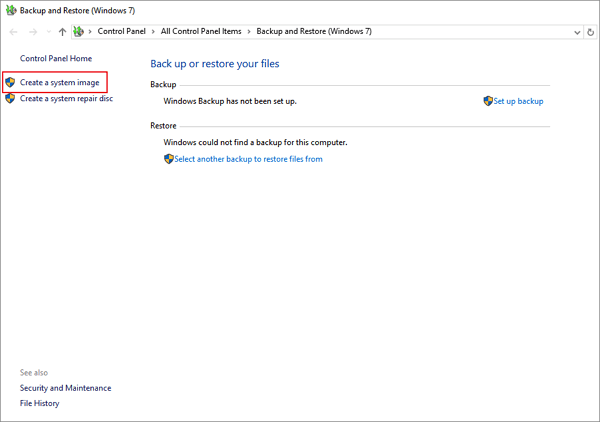
Krok 3. Kliknij „Utwórz obraz systemu”. W sekcji Na dysku twardym wybierz zewnętrzny dysk USB lub dysk flash USB jako dysk docelowy, aby zapisać obraz systemu Windows, kliknij „Dalej”, aby kontynuować.
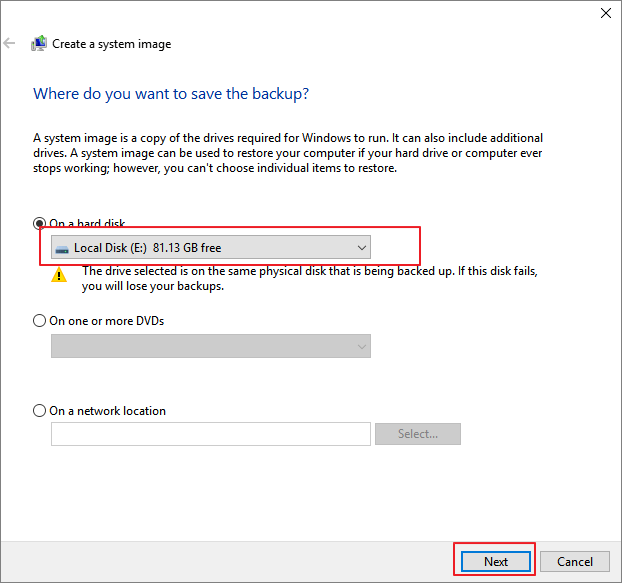
Krok 4. Kliknij System i partycje zarezerwowane systemowe, które mają zostać wybrane domyślnie Kliknij „Dalej”, aby kontynuować proces.
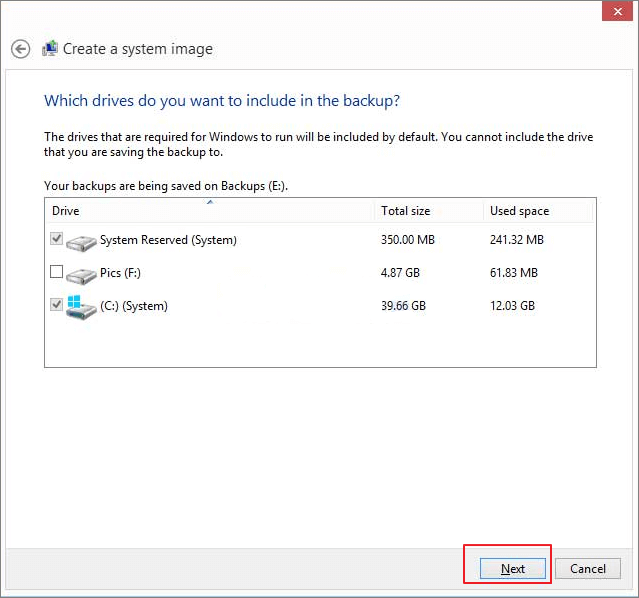
Krok 5. Kliknij „Rozpocznij tworzenie kopii zapasowej”, aby rozpocząć tworzenie bieżącego obrazu systemu na dysku USB.
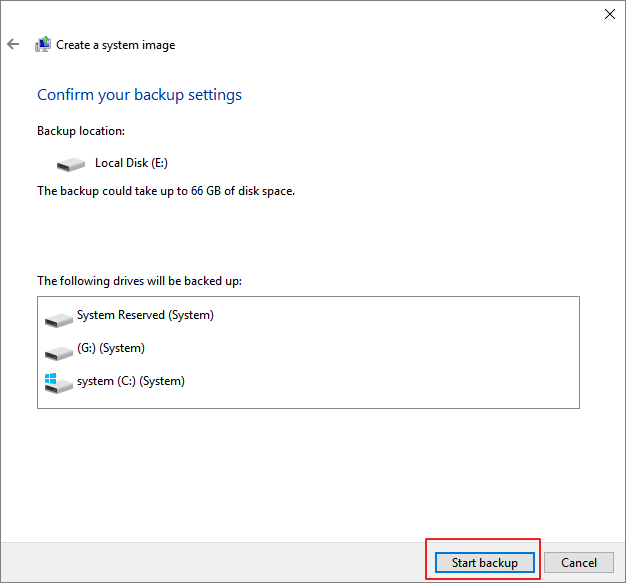
Po zakończeniu procesu obraz kopii zapasowej systemu zostanie pomyślnie utworzony na dysku USB.
Część 2. Przywracanie obrazu systemu na inny dysk
Krok 1. Podłącz dysk zapasowy i inny dysk HDD/SSD do komputera.
- W systemie Windows 10 wybierz Ustawienia > Aktualizacja i zabezpieczenia > Odzyskiwanie, a następnie kliknij Uruchom ponownie teraz.
- W systemie Windows 11 wybierz Ustawienia > System > Odzyskiwanie, a następnie kliknij Uruchom ponownie teraz.
Krok 2. Uruchom ponownie komputer, aby uzyskać dostęp do środowiska odzyskiwania systemu Windows (WinRE).
Krok 3. Przejdź do Rozwiązywanie problemów > Opcje zaawansowane > Zobacz więcej opcji odzyskiwania > Odzyskiwanie obrazu systemu .
Krok 4. Wybierz obraz systemu. Użyj najnowszego dostępnego obrazu systemu, a następnie sformatuj i ponownie podziel dyski, aby przywrócić je na nowy dysk, i kliknij Zakończ, aby zakończyć.
Udostępnij ten przewodnik na Twitterze/Reddicie, aby pomóc innym użytkownikom wykonać kopię dysku rozruchowego.
Ostateczny werdykt
Omówiliśmy dwie metody kopiowania dysku rozruchowego na inny dysk z przewodnikami krok po kroku. Klonowanie jest szybszym, bardziej bezpośrednim sposobem, podczas gdy kopia zapasowa obrazu systemu jest bardziej elastyczna. Podsumowując:
| ✅Klonowanie dysku | ✅Kopia zapasowa i przywracanie systemu | |
| 🧩Wymagane narzędzie | Kopiowanie dysków EaseUS | Kopia zapasowa i przywracanie systemu Windows |
| 🎢Poziom trudności | Łatwy | Umiarkowany |
| 👨Odpowiedni użytkownicy | początkujący i obeznani z technologią | Specjaliści IT |
| 🕹️Prędkość | Szybko | Powolny |
| 💻Kontrola partycji | Zmień rozmiar partycji podczas klonowania | Ręczna zmiana rozmiaru po przywróceniu |
Dla większości użytkowników klonowanie jest najszybszym i najprostszym sposobem na przeniesienie dysku rozruchowego, szczególnie podczas uaktualniania do dysku SSD. Podczas gdy wbudowane obrazowanie systemu Windows działa, jest wolniejsze i mniej elastyczne.
Do najłatwiejszego i najbardziej niezawodnego klonowania polecamy EaseUS Disk Copy . Jego obsługa jednym kliknięciem, zmiana rozmiaru partycji i obsługa UEFI sprawiają, że jest to najlepszy wybór do bezproblemowej migracji dysku rozruchowego. Niezależnie od tego, czy uaktualniasz sprzęt, czy tworzysz kopię zapasową systemu, klonowanie z EaseUS zapewnia płynne przejście bez ponownej instalacji systemu Windows.
Często zadawane pytania dotyczące kopiowania dysku rozruchowego na inny dysk
1. Czy sklonowany dysk twardy uruchomi się w innym komputerze?
Sklonowany dysk twardy uruchomi się w innym komputerze tylko wtedy, gdy sprzęt jest niemal identyczny (ten sam chipset, kontroler pamięci masowej itp.). Jednak z powodu konfliktów sterowników lub problemów z licencją, system Windows często nie uruchamia się na innym sprzęcie.
2. Jak przenieść partycję rozruchową na nowy dysk?
Aby przenieść partycję rozruchową na nowy dysk, możesz sklonować partycję rozruchową na nowy dysk. Narzędzie takie jak EaseUS Disk Copy ma tryb partycji, który pozwala skopiować partycję rozruchową na inny dysk za pomocą prostych kliknięć. Sklonuje wszystkie pliki rozruchowe i sektory rozruchowe, zapewniając, że sklonowany dysk będzie mógł zostać pomyślnie uruchomiony.
3. Czy dysk C jest zawsze dyskiem rozruchowym?
Nie, dysk C: jest powszechnie dyskiem rozruchowym w systemie Windows, ale nie zawsze. Aktywny zestaw partycji w BIOS/UEFI określa dysk rozruchowy. Niektóre systemy mogą mieć wiele partycji systemu operacyjnego lub przypisywać różne litery (np. D: dla rozruchu). Zarządzanie dyskami (diskmgmt.msc) potwierdza, która partycja jest oznaczona jako „Rozruchowa”.
4. Jak przypisać nowy dysk rozruchowy?
Aby przypisać nowy dysk rozruchowy:
- Zainstaluj system Windows na nowym dysku.
- Wejdź do BIOS-u/UEFI.
- Ustaw nowy dysk jako pierwsze urządzenie rozruchowe w menu Boot.
- Zapisz i wyjdź. Jeśli system Windows nie uruchomi się, użyj nośnika odzyskiwania i uruchom bootrec /rebuildbcd, aby naprawić.
Powiązane artykuły
-
![author icon]() Arek/2024/07/31
Arek/2024/07/31
-
Jak przenieść system operacyjny na nowy dysk twardy bez ponownej instalacji systemu Windows
![author icon]() Arek/2024/07/23
Arek/2024/07/23
-
Jak zainstalować system Windows na dysku SSD bez utraty danych | Przewodnik krok po kroku
![author icon]() Arek/2024/07/30
Arek/2024/07/30
-
![author icon]() Arek/2023/11/10
Arek/2023/11/10





